Como georeferenciar un mapa escaneado
Anteriormente hablamos como hacer este procedimiento usando Microstation, y aunque era una imágen bajada de Google Earth, se aplica igual a un mapa con coordenadas UTM definidas.
Ahora veamos como hacer el mismo procedimiento usando Manifold.
1. Obtención de Coordenadas de Puntos de Control
Se requieren al menos cuatro puntos del mapa con coordenadas conocidas… ojo, y con una proyección también que bien podría ser NAD27, WGS84 u otra. Generalmente estas coordenadas están en las esquinas como la imágen a continuación.
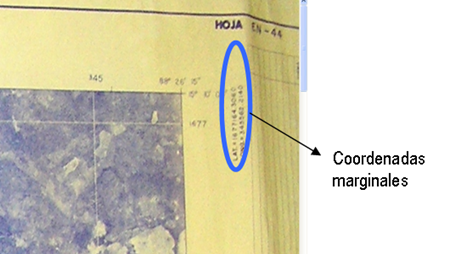
En caso de un mapa que no tiene coordenadas, estas se pueden tomar en campo con un GPS, usando aquellos puntos claramente identificables. En este caso he usado un Thales Mobile Mapper de base y otro para capturar los puntos, luego he hecho la corrección diferencial con Mobile Mapper Office, así la precisión de los puntos es submétrica.
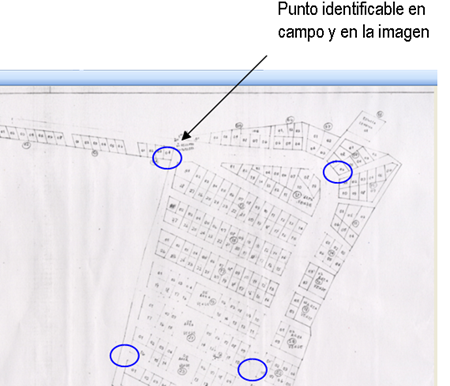
 Una vez obtenidos los datos los almacenamos en un archivo excel, con dos columnas, una para coordenadas x (longitudes) y otra para coordenadas y (latitudes)
Una vez obtenidos los datos los almacenamos en un archivo excel, con dos columnas, una para coordenadas x (longitudes) y otra para coordenadas y (latitudes)
Para importar la imágen a Manifold de usa file/import/drawing y seleccionamos la imágen escaneada.
2. Importar Puntos de Control a Manifold System
Desde Manifold seleccionamos file/import/drawing y seleccionamos la opción de archivos xls, luego encontramos el archivo.
![clip_image002[4]](http://geofumadas.com/wp-content/uploads/2007/11/clip-image00243.jpg) Aparece un cuadro de diálogo, hay que seleccionar las columnas que contienen los datos de interés.
Aparece un cuadro de diálogo, hay que seleccionar las columnas que contienen los datos de interés.
Columns: mantenga el check en las columnas X’ e Y’, en las demas quite el check.
X / Longitude: X’
Y / Latitude: Y’
Ahora presione Abrir, y automáticamente la tabla es importada al archivo de manifod.
3. Asignar proyección a los datos importados
En la ventana Project hacemos clic con el botón derecho sobre el dibujo recién importado (termina con *Points drawing) y en el menú desplegado seleccione Assign Projection. Configure el Sistema de coordenadas en este caso usaremos UTM zona 16N, y datum WGS84.

4. Creando los puntos de control.
Accedemos al menú “Tools / Customize” y se despliega una caja de dialogo en donde seleccionamos la casilla correspondiente a Control Points y luego close.
A la derecha de la pantalla se muestra la caja de Control Points, de un clic en la herramienta New Control Point, y ubicamos cada punto de control con ayuda del Snap a Puntos, esto en el caso del mapa cuyas esquinas conocíamos.

En el caso del mapa del que hemos tomado puntos con el GPS importarmos el archivo DXF con la opción File/ import/ drawing y seleccionamos la categoría dxf files. El resto es similar al paso anterior, siempre asignándole proyección con los pasos del punto 3.
5. Georeferenciando la imágen escaneada
Para importar la imágen seleccionamos file/import/drawing escogiendo la opción jpg files, o el formato que tiene nuestra imágen. Luego le agregamos proyección siguiendo los pasos del punto 3.
Ahora abrimos la imágen haciendo doble clic sobre esta, y seleccionamos la herramienta New Control Point, marcando cada punto en la misma ubicación de los puntos indicados anteriormente, y exactamente en el mismo orden en que fueron asignados sobre el mapa.
![clip_image002[6]](http://geofumadas.com/wp-content/uploads/2007/11/clip-image00263.jpg) Ahora en el cuadro de Control Points seleccionamos Register, y en el cuadro desplegado verificamos los siguientes parámetros:
Ahora en el cuadro de Control Points seleccionamos Register, y en el cuadro desplegado verificamos los siguientes parámetros:
- Reference: Mosaico
- Method: Affine (scale, shift, rotate) luego presionamos OK
Para guardar la imágen en un formato georeferenciado solamente hay que hacer botón derecho en esta, y luego export. Se puede guardar en formato .ecw que es bastante liviano.
Claro que la mejor forma de georeferenciar una imágen de google Earth (o de Virtual Earth, o de Yahoo maps) con manifold es pegarse directamente al servicio de imágenes… y te ahorras toda esta batalla.




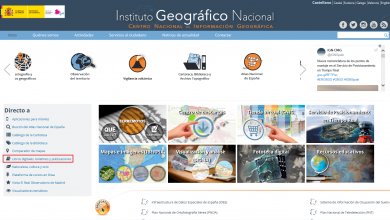


cuando importa mas de 50 puntos a manifold para generar curvas de nivel, manifold solo pone los puntos y un circulo al rededor de ellos representando la curva y la mayor parte del plano me lo deja en un solo intervalo……hay que modificar alguna opcion para que pueda generarme de mejor manera las curvas y como puedo cambiar las alturas maximas y minimas al momento de generar las curvas de nivel??????
Estoy escaneando mapas catastrales para georeferenciarlos luego, están a escalas 5000 y 10000 ocupo MS Descartes y ERDAS, al momento de hacer el resampling en ambos está la opción de fijar el valor de pixel, a esas escalas cuál debe ser, si alguién tiene una formula clara le agradeceré,
Con Microstation a partir de las versiones 8.9 puedes llamarlo como si fuera una imagen y georeferenciarlo como se explica en este post.
Muchas gracias por publicar esto. Pero realmente me gustaría hacerte una pregunta, si tienes la amabilidad de contestarmela ¿como puedo “georeferenciar” un mapa en formato pdf” conociendo varios puntos en latitud y longitud
Lo que pasa es que será difícil que te cace bien, por la curvatura de la tierra que a esa escala afecta a una imagen con solo cuatro esquinas. Supongo que quieres hacerla cazar con un mapa, que seguro fue creado usando una escala de mayor precisión, donde la curvatura de la tierra está considerada.
¿Pesa mucho la imagen para echarle una mirada?, o aunque sea que me mandaras un print screen de lo que te está sucediendo en la pantalla de AutoCAD.
editor (arroba) geofumadas (punto) com
GRACIAS POR EL COMENTARION G!, TAL VEZ ME EXPRESE MAL CON EL TEMA DE LAS ZONAS, LO QUE SUCEDE ES QUE HE INTENTADO GEOREFERENCIAR EL MAPA DEL PERU CON EL RASTER DESIGN, UTILIZANDO EL FORMATO QUE INDICAS PARA LAS COORDENADAS GEOGRAFICAS, CLARO CONSIDERANDO NEGATIVOS POR ESTAR AL SUR Y AL W, PERO SUCEDE QUE UTILIZANDO CUATRO PUNTOS LA IMAGEN NO SE AJUSTA A LAS COORDENADAS ESTABLECIDAS EN SU VERDADERA POSICION, EXISTE UNA DISCREPANCIA, TAL VEZ ESO PUEDA RESOLVERSE INCREMENTANDO PUNTOS, PERO LA INQUIETUD ES EN EL SENTIDO QUE SI YO PLOTEO DOS MERIDIANOS EN EL AUTOCAD MAP LOS ESTOY VISUALIZANDO COMO DOS LINEAS PARALELAS, LO CUAL NO ME PARECE CORRECTO(CORRIJANME SI ME EQUIVOCO)…ME GUSTARIA ENTENDER COMO ES QUE AUTOCAD MAP TRABAJA LAS COORDENADAS GEOGRAFICAS,
GRACIAS.
En coordenadas geográficas no hay huso, así que eso no afecta. Las coordenadas podrían ser de la forma: 87.7890, 15.654
Lo que se requiere es que el formato de unidades de trabajo sea en coordenadas geográficas.
HOLA NECESITO SABES COMO PUEDE GEOREFERENCIARSE EN AUTOCAD UNA IMAGEN EN COORDENADAS GEOGRAFICAS, DONDE LA IMAGEN A GEOREFERENCIAR CONTENGA MAS DE UN USO, COMO EL CASO DEL PERU QUE TIENE LAS ZONAS 17, 18 Y 19.
SALUDOS
Hola Lorenz, te comento que en mi caso, yo usualmente prefiero usar Microstation Descartes para tratar imágenes, pues Manifold es muy limitado si quieres hacer algo más que solo estirar imágenes
Primero gracias por los interesantes artículo que estas publicando, pienso que es una fuente alternativa importante para muchos usuarios de Manifold (que hablen algo de español).
Uso Manifold desde relativamente poco tiempo y estoy un poco desepcionado con el proceso de georegistración de imagenes porque no permita mostrar los residuales en cada punto ni el RMS de la transformación antes de registrarla lo que muchas veces se requiere para comprobar la calidad de los puntos de control seleccionados (bueno, en el manual dicen que se puede hacer un surface y despues con transfer heights sacar los resiuales y despues calcular manualmente el RMS…).
Como resuelvas tu esa deficiencia de Manifold (ej. en el proyecto de catastro en tu país u en otros)?
Saludos
Donde puedo conseguir el software para el GPS Mobile maper ce Thales